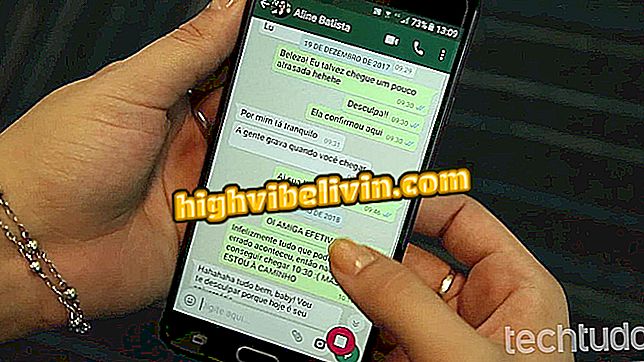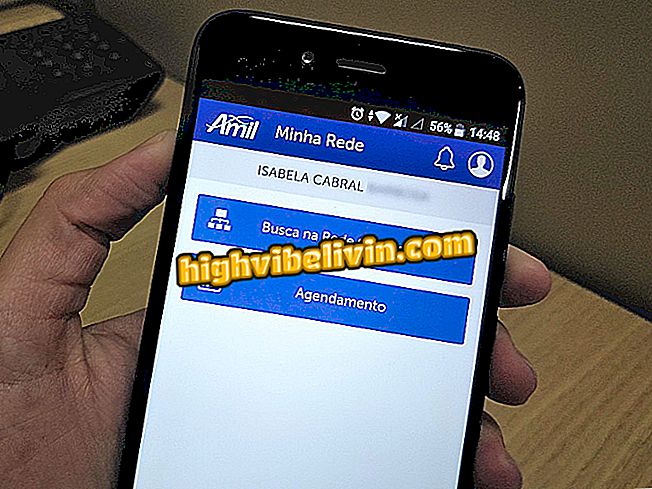تنظيم الأماكن المحفوظة في خرائط Google
لقد تمكنت خرائط Google بالفعل من حفظ الأماكن المفضلة لبعض الوقت. ومع ذلك ، في الآونة الأخيرة فقط اكتسب تطبيق الخرائط القدرة على تنظيم مثل هذه الأماكن في القوائم ، مثل "المطاعم المفضلة" أو "الشلالات" ، على سبيل المثال. يمكن مشاركة هذه المجلدات مع أشخاص آخرين ، مما يسهل الأمر ليس فقط للانتقال إلى المكان ، ولكن أيضًا لتخطيط البرامج مع الأصدقاء والعائلة.
تم إصدار الوظيفة لتطبيقات الخرائط على Android و iPhone (iOS) ، مع إجراء متطابق على كلا النظامين. يوضح لك البرنامج التعليمي التالي كيفية إنشاء قوائم الأماكن على خرائط Google ومشاركتها مع الآخرين من خلال أي نظام أساسي.

تعرف على كيفية تنظيم الأماكن المحفوظة على خرائط Google
خرائط Google: كيفية استخدام التجوّل الافتراضي لمشاهدة المسار والشوارع على Android
الخطوة 1. اضغط على القائمة الرئيسية وأدخل "أماكنك".
الأماكن "في خرائط Googleالتطبيق: الحصول على أفضل النصائح وأحدث الأخبار على هاتفك
الخطوة 2. اضغط على علامة التبويب "تم الحفظ". لاحظ أن Google قد أنشأت بالفعل بعض فئات الأماكن. لإنشاء مجلد جديد ، المس زر "+" في الجزء السفلي من الشاشة.

فئات الأماكن المحفوظة التي تم إنشاؤها بواسطة خرائط Google
الخطوة 3. سيتم فتح شاشة "قائمة جديدة" ، والتي يجب عليك إدخال اسم ووصف لها. إذا كنت ترغب في تضمين موقع بالفعل ، فالمس رمز "+" وأدخل الاسم أو العنوان وفقًا لطريقة خرائط Google العادية.

إدراج الموقع في القائمة الجديدة التي تم إنشاؤها في خرائط Google
الخطوة 4. عند الانتهاء من إضافة الأماكن ، انقر فوق "حفظ". لاحظ أن المجلد الجديد الذي يحتوي على أماكن محفوظة تم عرضه بالفعل في خرائط Google.

قائمة الأماكن المحفوظة التي تم إنشاؤها على خرائط Google
الخطوة 5. لمشاركة المجلد مع الأصدقاء ، انقر فوق النقاط الثلاث الموجودة بجوار الفئة وحدد "مشاركة القائمة". ثم اضغط على "متابعة".

مشاركة قائمة خرائط Google مع أشخاص آخرين
الخطوة 6. يمكنك مشاركة قائمة الأماكن من خلال Google Drive أو أي تطبيق آخر تريده. اختر الخيار - في هذا المثال ، Facebook Messenger - وقم بإنهاء المشاركة كالمعتاد.

إرسال قائمة بالأماكن المحفوظة في خرائط Google عبر Facebook Messenger
ما أفضل تطبيق يتنافس مع Waze وخرائط Google؟ تعليق على.